Как минимум у 90 процентов 10-дюймовых нетбуков разрешение дисплея составляет 1024×600 пикселей. Совсем немного моделей поддерживают разрешения 1024×576 или 1366×768 пикселей. В принципе для такого маленького экрана 1024×600 хватает практически для любых задач, но иногда приложение требует большего разрешения, что делать в этом случае?
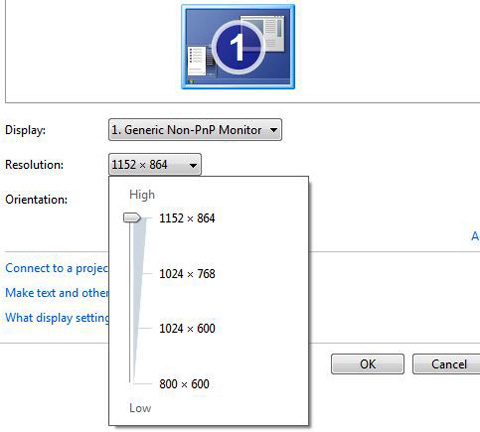
Выход для нетбуков с операционной системой Windows 7 есть – нужно модифицировать регистр ОС. Делается это в три простых шага.
1. Запускаем regedit
2. Находим в регистре строчку “Display1_DownScalingSupported” и изменяем все значения с 0 на 1.
3. Перезагружаем нетбук и получаем два новых доступных разрешения 1024×768 и 1152×864
Стоит отметить, что это решение поддерживается не всеми моделями нетбуков, проверена работоспособность на Asus Eee PC 1000H, 1005He и 1005HA. Еще стоит учесть еще один момент, так как это не родные для нетбука разрешения, текст будет читаться хуже, он будет слегка размытым. Как видите, увеличить разрешение экрана у нетбука довольно просто.
попробую на HP mini, если получится — это просто и гениально! Спасибо
На Lenovo s-10-3t работает, спасибо)
Спасибо! На НР mini все получилось.
А что править в XP?
Для «чайников» объясните пожалуйста. «..Запускаем regedit..» это как? Если можно поподробней.
Спасибо.
Нажми Пуск и в строке найти введи regedit. Все!
Игорь,
1. нажимаем кнопку «Пуск» в нижнем меню
2. в строке «Найти программы и файлы» набираем: regedit
Игорь,
1. нажимаем кнопку “Пуск” в нижнем меню
2. в строке “Найти программы и файлы” набираем: regedit браво сильно помог ты скажи как саму папку нашел !!!! 2. Находим в регистре строчку “Display1_DownScalingSupported” и изменяем все значения с 0 на 1.гдеееееееееееее????
Запускаем regedit это понятно запустил где строка “Display1_DownScalingSupported” прошу напишите подробнее для чаиников ))))))
Cработало на Acer Aspire One 532h.
_____________________________________
Запускаем regedit это понятно запустил где строка “Display1_DownScalingSupported” прошу напишите
_____________________________________
regedit>Правка>Найти>
А вот можно ли сделать разрешение 1280х720?
спасибо всем .. попробовал на нетбуке DNS M1000 ..все работает отлично
на MSI U135 все сработало. :)
Нетбук ASUS EeePC 1001PX,Windows XP не получается. Как изменить?
Нетбук ASUS EeePC 1001PX.
как увеличить разрешение на Ubuntu( 10.04)?
на ASUS 1005P нету файла Display1_DownScalingSupported…. че делать????скажите плиз)))
подскажите не могу найти эту стаку…можно скрин…плиз?
пытался на Asus Eee PC 1000HG. не получилось. а разрешение 1024×768 нужно позарез. может кто-нибудь другой способ подскажет?
Класс спасибо автору. работает на нетбуке DNS
«А вот можно ли сделать разрешение 1280х720?»
Вот именно!
Ведь соотношение 16 х 9 у экранов практически всех нетбуков.
Тогда всего два (!!!) размера 1024х576 и 1280х720 — и все поместилось, и все пропорционально.
А по высоте без прокрутки все равно не обойтись и на настольных мониторах.
То есть все можно было сделать по человечески.
Какие такие технические проблемы заставили пихать в нетбуки только непропорциональные доп. размеры?
И не сделать тот, что наиболее удобен (1280х720 или хотя бы приближенный, по аналогии с 1026х600).
Наверное идиотизм кому-то все-таки нужен.
__________________
кто не может найти строчку — Display1_DownScalingSupported
Запускаем regedit после нажимаем сочетание клавиш Ctrl+F. По реестру работает поиск по кнопкам.
Вписываете что ищите и вуаля
Для корректной работы должны быть установлены драйвера от Intel, которые нужно качнуть с оф сайта.
У меня на Acer One D250 стояли стандартные драйвера Win7, в итоге после изменения разрешения синий экран и ребут
на Samsung nc10 не получается(( когда XP стоял хоть Easy Resolution Manager спасал, а с семеркой ничего не помогает.
Ееее, переустановил дрова на видюху на самсунговские и сразу появилось два новых разрешения для экрана!!! так что на Samsung NC10 тоже работает!
Скажите, а для ВИСТЫ такое можно найти??
Ура!!!! Получилось на lenovo S10-3c.огромное спасибо!
ASUS 1005HA. Данный способ не работает. Как было разрешение 1024×600 максимально допустимым, так и осталось :(
у меня получилось)) автору большое спасибо(acer aspire one D255)
Здравствуйте, возникла проблема: Display1_DownScalingSupported, зашла в Edit, но 0 на 1 изменить не получается… в чем может быть проблема??
все удалось!! спасибо))
у меня получилось)) автору большое спасибо(acer aspire one D255)
а как у тебя получилось? нашел только Display1_DownScalingEnabled
на Lenovo S10-3 нашел этот файл только после установки свежих драйверов для видео с оф.сайта Intel ,появилось еще 3 разрешения 1024*768 1026*600 1152*864
Display1_DownScalingEnabled не находит(
а из-за этого видеоадаптер не пострадает?
Все получилось!!!!!=)Спасибо тебе огромное!!!!=)Все супер!!!=)Респект и мир!!!=)
Получилось на: Eee PC Asus 1005PX
получилось на acer aspire 753-U341cc. Разрешение подскачило а ж до — 1280/1024.!!
Samsung N150 — получилось. Огромное спасибо!!!!
Только тормозит. может что с видеокартой дрова не те
на AOD260 все работает
все работает спасибки
у меня не находит Display1_DownScalingEnabled подскажите другой способ
asus 1015b не находит строку в реестре, соответственно не работает !!!
Не сработало на acer aspire one D257
поправлючь, все таки сработало на acer aspire one D257, нужно только пробежаться по всему реестру и изменить значение Display1_DownScalingEnabled во всех ветках, в которых оно присутствет. Я поначалу изменил это значение только в первом попавшемся ключике, поэтому после перезагрузки ничего не работало.
asus 1011PX нету строки Display1_DownScalingSupported. Достали уже бесполезные советы
чтобы изображение не деформировалось, и круг оставался круглым то для разрешения 1024×600 нужны следующие размеры: 1152×675, 1229×720, 1311×768, 1366×800 и подобные. тоесть хотелосьбы иметь возможность в ручную задавать разрешение.
на 1015bx не работает. все значения Display1_DownScalingSupported там и так =1. даже если добавить раздел 0001 и 0002 (которых нет) в HKEY_LOCAL_MACHINE\SYSTEM\CurrentControlSet\Control\Class\{4D36E 968-E325-11CE-BFC1-08002BE10318} и вписать в них dword Display1_DownScalingSupported cо значением 1, то после перезагрузки ничего не меняется. незнаю что делать. отпишитесь кто в курсе.
Acer AOD257, сработало. Спасибо!
Где вы нашли?? Я все облазил и не нашол(
я нашел у себя строку Display1_DownScalingSupported, но у меня там уже стоит 1 вместо 0, кто знает что делать?
я не могу найти regedit где он находиться?
заходишь в пуск, в найти вбиваешь regedit
на asus eee pc 1001px все поменялось. только после применения новых параметров остались только эти два разрешения. остальные пропали.
как вернуть обратно?